Hai cancellato per sbaglio alcuni file dal tuo computer, dalla tua chiavetta USB ,dal tuo Hard Disk, dalla scheda di memoria, dal tuo smartphone, dal tuo tablet o altri dispositivi elettronici e non sai come recuperarli? Niente paura! Ti indico un software che potrebbe aiutarti:
Recuva
Si tratta di un famoso software per il ripristino dei file cancellati. Si tratta sicuramente del software più semplice ed immediato da utilizzare. Infatti presenta un’interfaccia grafica particolarmente ottimizzata, che consente di avere subito il quadro generale di cosa è possibile recuperare.
- Per prima cosa bisogna scaricare il Sofware dal seguente link: https://recuva.it.uptodown.com/windows/download. Non sono richiesti particolari requisiti per l’installazione, infatti Recuva è compatibile con qualsiasi versione di Windows
- A download completato, apri il file .exe ottenuto e clicca sul pulsante Sì. Impostata quindi lingua desiderata nel menu a tendina collocato in alto a destra, metti la spunta sull’opzione per evitare l’installazione di CCleaner (No thanks, I don’t need CCleaner, in basso a destra) e clicca sul pulsante Install, per avviare il processo d’installazione di Recuva.
- Dopo aver avviato Recuva, cliccando l’icona comparsa sul desktop, parte un pratico wizard che ti guida nelle varie fasi del recupero. Per prima cosa viene richiesta quale tipologia di file si vuole recuperare. Questa fase è importante, perché se ad esempio si vuole recuperare solo un file Word, è meglio indicare la voce “Documenti”. In questo modo si velocizza la ricerca sul dispositivo, evitando di cercare tra i file con estensione differente e risparmiando molto tempo.
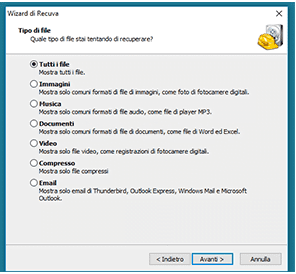
4. Fatto ciò, premi sul pulsante Avanti e indica il dispositivo dal quale intendi recuperare i file
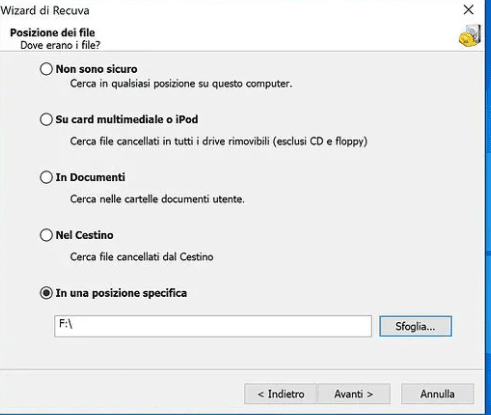
Si possono specificare un gran numero di dispositivi, oppure si può specificare una periferica esterna o un percorso in particolare. Anche questa fase è importante, perché se si conosce il luogo dove era archiviato il documento, è meglio specificarlo per risparmiare tantissimo tempo nelle fasi di ricerca. Tuttavia se non si conosce il percorso, si può selezionare “Non sono sicuro” per cercare in tutto il PC.
5. Nel terzo step si può attivare un’opzione molto interessante, che potrebbe fare davvero la differenza nelle fasi della ricerca. Si può abilitare la scansione approfondita (richiede molto tempo), che consente di cercare in modo molto più profondo e preciso tra i file cancellati sul dispositivo. E’ preferibile eseguire una prima scansione senza abilitare questa opzione poi qualora non si sia recuperato il file di interesse la si può abilitare.
6. Al temine della ricerca, sono indicati tutti i file trovati. Selezionando uno o più file e premendo su “Recupera”, si può finalmente specificare la cartella dove ripristinare il documento. Molto interessante la modalità avanzata, dove viene indicato lo stato del file appena trovato grazie ad un pratico pallino.Se il pallino è verde, significa che molto probabilmente può essere recuperato. Se invece è rosso, il file è irrecuperabile. Selezionando un file sono indicate tutte le informazioni dettagliate, come ad esempio il suo stato, la dimensione, il percorso, la data dell’ultima modifica ed anche se è stato sovrascritto. Inoltre è possibile vedere l’anteprima, se si tratta di un’immagine.
Se non sei riuscito a recuperare i file contattaci /https://www.helpmetech.it/fissa-un-apputamento/

